Microsoft Office 오류 코드 0x426-0x0 수정
Microsoft Office 오류 코드 0x426-0x0(Microsoft Office error code 0x426-0x0) 은 프로그램을 실행할 수 없는 Office 앱(예: Word , Excel , PowerPoint 등) 을 열려고 할 때 Microsoft Office 또는 Office 365 의 설치 또는 업데이트 프로세스가 실패할 때 발생할 수 있습니다 . 또한 이러한 문제에 직면하여 해결책이 필요한 경우 이 게시물이 도움이 될 수 있습니다.
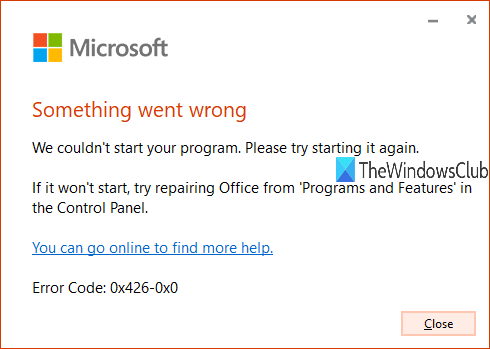
Microsoft Office 오류 코드(Microsoft Office Error Code) 0x426-0x0
MS Office 앱을 실행하고 (MS Office)Microsoft Office 를 설치 또는 업데이트 할 수 있도록 이 0x426-0x0 오류를 제거하는 데 도움이 되는 몇 가지 옵션을 다루었습니다 . 시작하기 전에 PC를 다시 시작하고 문제가 해결되는지 확인하십시오.
- Microsoft Office 간편 실행 서비스(Set Microsoft Office Click-to-Run Service) 를 자동 으로 설정(Automatic)
- 일시적으로 Windows 방화벽(Windows Firewall) 끄기
- 바이러스 백신을 일시적으로 비활성화
- (End Microsoft Office Click-to-Run)작업 관리자 를 사용하여 (Task Manager)Microsoft Office 간편 실행 ( SxS ) 프로세스 종료
- 마이크로소프트 오피스 복구
- Microsoft Office를 제거(Remove Microsoft Office) 하고 다시 설치하십시오.
- Microsoft Office 레지스트리 항목을 삭제(Delete Microsoft Office Registry Entries) 합니다.
1] Microsoft Office 간편 실행 서비스(Set Microsoft Office Click-to-Run Service) 를 자동 으로 설정(Automatic)
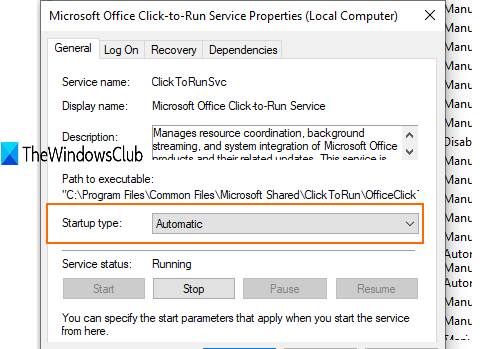
Microsoft Office 간편 실행 서비스 가 비활성화되어 있으면 Office 앱 을 실행할 수 없습니다 . 따라서 Windows (Windows) 서비스(Services) 를 사용하여 시작 유형을 자동으로 설정해야 합니다 . 이를 위해:
- 검색 상자에 서비스(services) 를 입력 하고 Enter 키를 누릅니다.
- 서비스 창에서 Microsoft Office 간편 실행 서비스를(Microsoft Office Click-to-Run Service) 찾아 두 번 클릭합니다.
- 별도의 상자가 열립니다. 여기에서 시작 유형(Startup type) 에 대한 드롭다운 메뉴를 사용하고 자동(Automatic) 을 선택 합니다.
- 시작(Start) 버튼 누르기
- 변경 사항을 저장합니다.
이제 Office 앱을 실행합니다. 작동해야 합니다.
2] Windows 방화벽 을 (Windows Firewall)일시적(Temporarily) 으로 끕니다 .
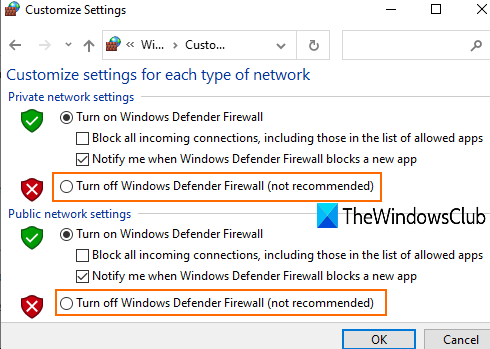
컴퓨터에 설정된 방화벽(Firewall) 규칙 이 Microsoft Office 의 설치 프로세스를 차단하고 있을 수 있습니다 . 이러한 경우 일시적 으로 Windows 방화벽을 켜거나 끌 수 있으며 (turn on or off Windows Firewall)MS Office 설치를 다시 시도 할 수 있습니다 . 이 문제가 해결되면 잘 된 것입니다.
3] 바이러스 백신을 일시적으로 비활성화
Windows 방화벽(Windows Firewall) 과 마찬가지로 바이러스 백신 도 (Antivirus)Microsoft Office 를 업데이트하거나 설치할 때 문제를 일으킬 수 있습니다 . 따라서(Therefore) 바이러스 백신 프로그램을 일시적으로 비활성화하고 문제가 해결되는지 확인할 수 있습니다.
사용 중인 바이러스 백신의 설정(Settings) 창에 액세스 하여 보호 실드(protection shield) 를 비활성화하거나 끌 수 있습니다 . 그런 다음 Microsoft Office(Microsoft Office) 의 업데이트 또는 설치 프로세스를 시작합니다 . 이것은 오류 코드 0x426-0x0을 제거해야 합니다.
4] 작업 관리자(Task Manager) 를 사용하여 모든 Microsoft Office 간편 실행(Microsoft Office Click-to-Run) ( SxS ) 프로세스 종료(End)

백그라운드에서 자동으로 실행되는 오래된 사무실 관련 프로세스 가 있을 수 있습니다 . 이러한 프로세스는 Microsoft Office(Microsoft Office) 의 새 버전 또는 업데이트를 설치하는 데 문제를 일으킬 수 있습니다 . 이를 위해 작업 관리자 창의 도움을 받아 해당 프로세스를 닫을 수 있습니다.
- 작업 표시줄을 마우스 오른쪽 버튼으로 클릭(Right-click) 하고 작업 관리자를 사용합니다.
- 작업 관리자의 프로세스(Processes) 탭에 액세스
- Microsoft Office Office 간편 실행(SxS)(Microsoft Office Office Click-to-Run (SxS)) 프로세스를 선택 하고 작업 끝내기(End Task) 버튼을 누릅니다.
이제 Microsoft Office 를 설치 하거나 업데이트할 수 있습니다.
5] 마이크로소프트 오피스 복구

이미 MS Office 를 설치 했고 제대로 작동한다면 훌륭합니다. 그러나 업데이트하거나 Office(Office) 앱을 실행하는 동안 오류 코드 0x426-0x0이 표시 되면 문제를 해결하기 위해 수리를 시도해야 합니다 .
이를 위해:
- 제어판 열기
- 모드 별 제어판 보기 를 (View by)범주(Category) 로 변경합니다 .
- 프로그램 제거를 클릭합니다.
- (Select Microsoft Office)목록에서 Microsoft Office 를 선택하고 변경(Change) 옵션을 클릭합니다.
- 빠른 복구(Quick Repair) 및 온라인 복구(Online Repair) 의 두 가지 옵션이 있는 별도의 상자가 열립니다 .
첫 번째 옵션을 시도하고 단계에 따라 오류가 제거되는지 확인합니다. 그렇지 않은 경우 두 번째 옵션을 사용하십시오.
6] Microsoft Office(Remove Microsoft Office) 를 제거하고 다시 설치하십시오.
PC에서 Microsoft Office/Office 365 를 제거하는 방법에는 여러 가지가 있습니다 . 제어판(Control Panel) , 설정(Settings) 앱, Microsoft Office 제거 도구 등을 사용할 수 있습니다. 이 게시물을 확인 하여 다른 방법으로 Office 365 또는 MS Office를 제거할 수 있습니다.
제거한 후에도 바로 가기, 폴더 등과 같은 일부 항목이 남아 있을 수 있으며 수동으로 제거할 수 있습니다. 그에 대한:
- 64비트 버전 또는 32비트 버전의 MS Office 를 사용하는지 여부에 따라 (MS Office)Program Files 또는 Program Files(x86) 폴더에 액세스 합니다 .
- Microsoft Office 16(Select Microsoft Office 16) 또는 15(설치된 버전에 따라 다름) 폴더를 선택하고 삭제합니다.
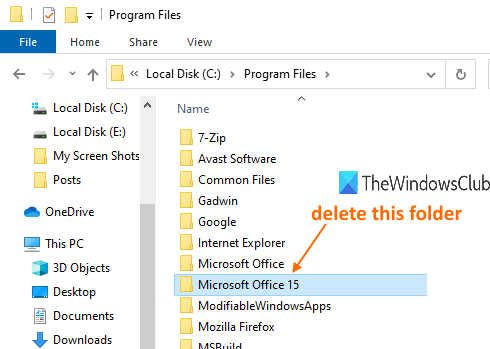
Microsoft Office 가 성공적으로 제거 되면 다시 설치하여 문제를 해결하십시오.
7] Microsoft Office 레지스트리(Delete Microsoft Office Registry) 항목 삭제
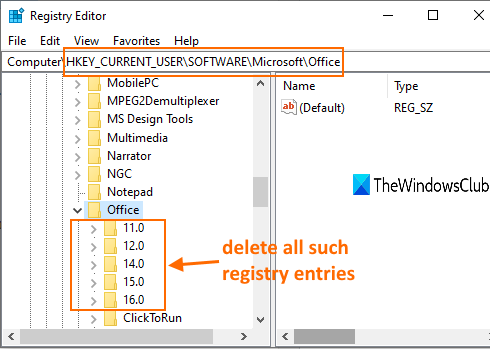
이 옵션은 Microsoft Office 를 처음부터 설치 하고 기존 방법을 사용하여 MS Office 를 제거 해야 할 때 편리합니다. 또한 이 옵션을 시도하기 전에 Windows 레지스트리를 백업하십시오(take a backup of the Windows Registry) . 그 후 다음 단계를 따르세요.
- Windows 의 (Windows)검색(Search) 상자 또는 Run Command ( Win+R ) 를 사용하여 레지스트리 편집기 창을 시작합니다.
- Office 레지스트리 키에 액세스 합니다. 경로는 다음과 같습니다.
HKEY_CURRENT_USER\SOFTWARE\Microsoft\Office
- 이 키 아래에서 16.0 , 15.0 , 11.0 , 12.0 등과 같은 모든 하위 키를 삭제(delete) 합니다 .
이 작업이 완료되면 PC를 다시 시작하고 Microsoft Office 또는 Office 365 를 설치 합니다. 이제 오류가 사라졌습니다.
그게 다야.
다음은 Microsoft Office(Microsoft Office) 오류 코드 0x426-0x0 을 수정하는 데 사용할 수 있는 몇 가지 유용한 옵션입니다 . 뭔가(Hope) 도움이되기를 바랍니다.
Related posts
Fix Error Code Office을 업데이트 할 때 30038-28
Fix Office Error Code 30045-29, 뭔가 잘못되었습니다
Fix Microsoft Store Error 0x87AF0001
Fix iTunes Error Code 5105, 귀하의 요청을 처리 할 수 없습니다
PIN and Microsoft Store에 대해 Error Code 0x80090016을 수정하는 방법
데이터 검색을 수정합니다. 몇 초 동안 기다렸다가 Excel에서 오류를 다시 자르거나 복사하려고 시도하십시오.
Fix Application Error 0xc0150004 on Windows 11/10
Fix PC를 수리해야합니다, Error Code 0xc000000d
Fix Error 1962, Windows 10 컴퓨터에서 운영 체제가 없습니다
Fix Microsoft Store or Windows Update error 0x80246013
Fix Invalid Depot Configuration Steam Error Windows 10
다음 제품은 동일한 time Office 365에 설치할 수 없습니다
Fix Application Load Error 5:0000065434 Windows 10에서
Fix Amazon Prime Music Errors Code 180, 119, 181, 또는 200
Java update가 완료되지 않았습니다, Error Code 1618
Windows Error Code & Message Lookup Tools
Fix Windows Upgrade Error 0xC1900101-0x4000D
Fix Error Code 0x8007007E Windows 11/10 - Update, Outlook or Printer
Fix Error Code 19, Windows는이 hardware device을 시작할 수 없습니다
Fix Error 0xc00000e9 in Windows 11/10
